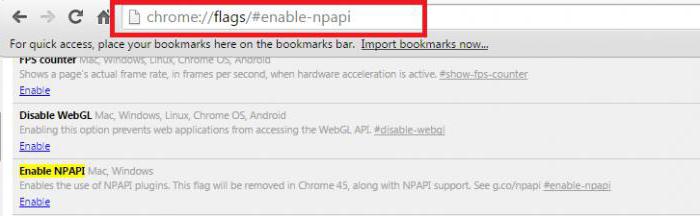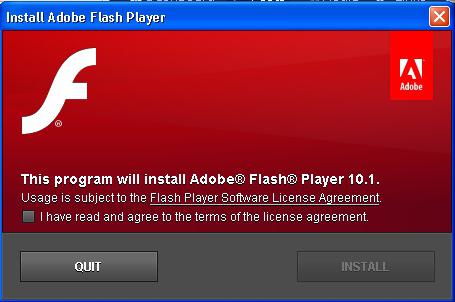जाहिर है, आधुनिक के उपयोगकर्ताइंटरनेट ब्राउज़रों को प्लगइन्स नामक विशेष एक्सटेंशन को जोड़ने की क्षमता का सामना करना पड़ा है। इस अर्थ में, Google Chrome ब्राउज़र कोई अपवाद नहीं है। आइए देखें कि इसके सेट में क्या है और इसे कैसे इस्तेमाल किया जाए।
ऐड-ऑन की सामान्य अवधारणाएं
आइए "प्लगइन" की अवधारणा से शुरू करें।यदि कोई नहीं जानता है, तो उसी Google क्रोम प्लगइन्स में (मुख्य ब्राउज़र इंटरफ़ेस में प्लग किया गया) विशेष मॉड्यूल हैं, या, जैसा कि उन्हें भी कहा जाता है, ऐड-ऑन जो आपको कुछ अतिरिक्त ब्राउज़र फ़ंक्शंस का उपयोग करने की अनुमति देते हैं, साथ ही साथ काम का अनुकूलन भी करते हैं। इसके साथ। शायद, सभी ने देखा कि आरामदायक काम के संदर्भ में, समान "हॉट कीज़" का उपयोग अक्सर किया जाता है, जिससे किसी विशेष ऑपरेशन को करने में लगने वाले समय को कम किया जा सकता है।
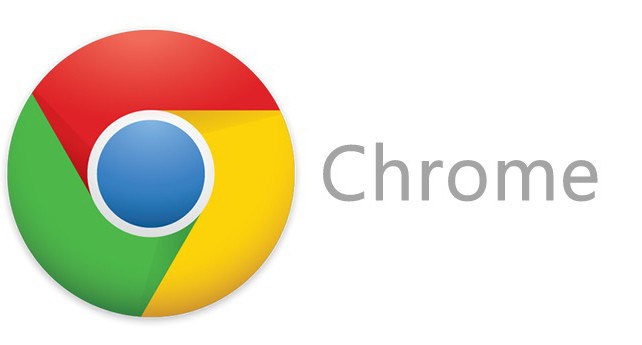
Google Chrome प्लग इन कैसे काम करता है (और कोई भी .)अन्य) कुछ हद तक समान हैं। सच है, यहां भी पर्याप्त अंतर हैं, क्योंकि वे काम करते हैं, इसलिए बोलने के लिए, अधिक विश्व स्तर पर, हालांकि किसी विशेष कार्य के प्रदर्शन पर उनका स्पष्ट ध्यान है।
क्रोम प्लगइन्स क्या हैं: प्लगइन्स
अब आइए मुख्य पर विचार करेंब्राउज़र द्वारा प्रदान किया गया (मानक) सेट। क्रोम प्लगइन्स की पूरी सूची देखने के लिए, किसी भी ऐड-ऑन को सक्षम या अक्षम करने के लिए, आपको एड्रेस बार में संयोजन क्रोम: // प्लगइन्स / टाइप करना होगा, जिसके बाद एक पेज खुलेगा जहां पूरी सूची प्रस्तुत की जाएगी।
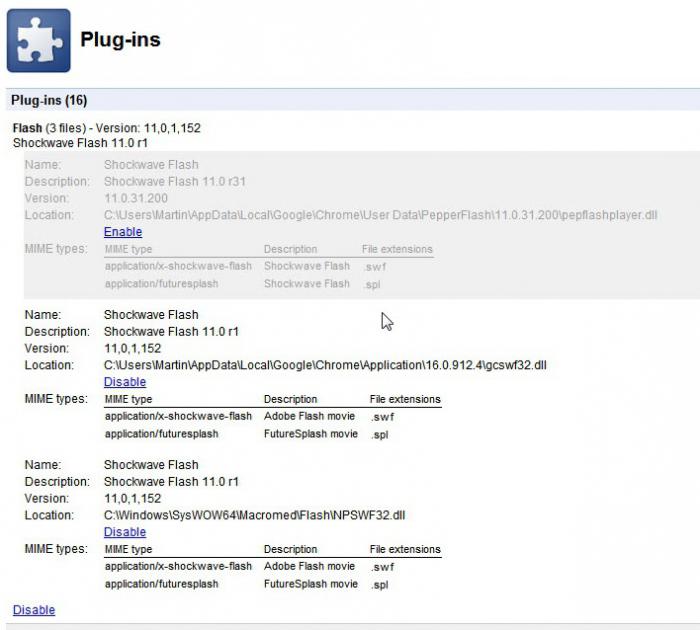
हम तुरंत ध्यान दें कि कई उपयोगकर्ताओं के पास नहीं हैप्लगइन्स क्या हैं, इसका एक स्पष्ट विचार, और इसीलिए उनका मानना है कि केवल Adobe Flash Player, जो कि डिफ़ॉल्ट ब्राउज़र में स्थापित और सक्रिय है, को ही ऐसा माना जाता है।
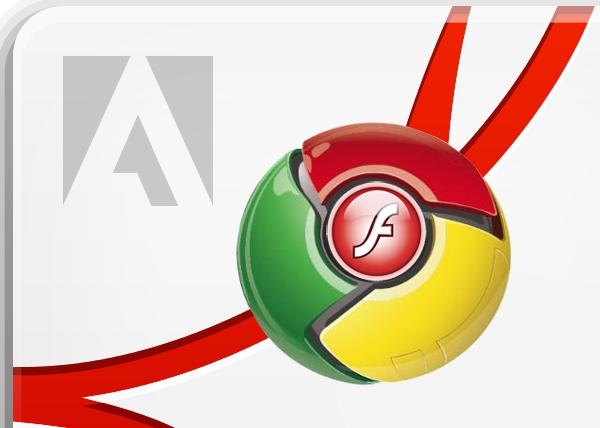
एक और बात ध्यान देने योग्य हैक्रोम प्लगइन्स के बारे में। उनमें से कुछ को संबंधित अद्यतन के बाद ही सक्षम किया जा सकता है। अगर हम फ्लैश प्लेयर के बारे में बात करते हैं, तो यह मॉड्यूल नवीनतम संस्करण को डाउनलोड और इंस्टॉल करने की पेशकश करेगा।

अगला प्रतिनिधि क्रोम प्लगइन्स, शामिल हैंयदि आपके पास पंजीकरण है तो इसकी अनुशंसा की जाती है, यह लोकप्रिय सोशल नेटवर्क फेसबुक के साथ काम करने के लिए जिम्मेदार मॉड्यूल है। यदि उपयोगकर्ता के पास पंजीकरण है, तो काम बहुत अधिक आरामदायक हो जाएगा (यह न केवल संदेशों या सूचनाओं पर लागू होता है, बल्कि उन सभी संभावनाओं पर भी लागू होता है जो स्वयं सामाजिक नेटवर्क और इसके अतिरिक्त घटक प्रदान करते हैं)।
से कुछ ब्राउज़र संस्करणों में डिफ़ॉल्ट रूप सेAdobe के दो अन्य घटक हैं। ये Adobe Shockwave और Adobe PDF हैं। पहला मॉड्यूल एक मल्टीमीडिया प्लेटफॉर्म है जिसे पहले मैक्रोमीडिया शॉकवेव के नाम से जाना जाता था। दूसरा ऐड-ऑन, जैसा कि नाम से ही स्पष्ट है, .pdf प्रारूप में दस्तावेज़ों के साथ काम को सुविधाजनक बनाने के लिए डिज़ाइन किया गया है, जैसा कि वे कहते हैं, ब्राउज़र को छोड़े बिना, जो कुछ मामलों में इंटरनेट पर ऐसी फ़ाइलों को देखने के लिए बहुत सुविधाजनक है।
प्रस्तुत किए गए वीडियो को संसाधित करने के संदर्भ मेंवर्ल्ड वाइड वेब पर, कई अन्य विशिष्ट तत्व हैं, जिनमें से सबसे लोकप्रिय क्रोम प्लगइन्स हैं जैसे डिवएक्सप्लस वेब प्लेयर, रियल प्लेयर, क्विक टाइम और विंडोज मीडिया प्लेयर। ऐसे ऐड-ऑन की उपस्थिति आपको समर्थित प्रारूपों के संदर्भ में बिना किसी प्रतिबंध के सभी मल्टीमीडिया सामग्री को सामान्य रूप से चलाने की अनुमति देती है।
यह बिना कहे चला जाता है कि डिफ़ॉल्ट रूप से शामिल प्लगइन्स में जावा और Microsoft से सिल्वरलाइट नामक एक विशेष ऐड-ऑन शामिल है।
प्रमुख ऐड-ऑन कैसे सक्षम करें
तो, हमारे पास प्लगइन्स क्रोम ऐड-ऑन हैं।हमने पहले ही पता लगा लिया है कि सूची में कैसे प्रवेश किया जाए। आइए अब सक्षम और अक्षम करने पर विचार करें। क्रोम प्लगइन्स को सक्षम करना आसान है। ऐसा करने के लिए, प्लगइन नाम के नीचे लिंक (बटन) पर क्लिक करें।
यहां एक दिलचस्प स्थिति देखी जा सकती है।अक्सर यह एडोब फ्लैश प्लेयर मॉड्यूल की चिंता करता है। यदि प्रोग्राम सिस्टम पर अलग से स्थापित किया गया था, तो कहें, Google क्रोम ब्राउज़र स्थापित करने से पहले, सेटिंग्स प्रदर्शित करते समय दो फाइलें मौजूद हो सकती हैं (पहले स्थापित और ब्राउज़र में शामिल)। "विवरण" बटन पर क्लिक करना आवश्यक है, और फिर सटीक संस्करण का उपयोग करें जो इस समय आवश्यक है या हाल ही में है।
मॉड्यूल अक्षम करें
जहां तक निष्क्रियता का सवाल है, क्रोम प्लगइन्सआप रिवर्स स्टेप्स करके इसे डिसेबल कर सकते हैं। इसके लिए, जैसा कि पहले ही स्पष्ट है, सक्रिय लिंक "अक्षम करें" का उपयोग तब किया जाता है जब एक या दूसरे मॉड्यूल की सक्षम स्थिति सक्षम होती है।
तृतीय-पक्ष ऐड-ऑन स्थापित करना
इस तथ्य के अलावा कि ब्राउज़र में ही हैएक्सटेंशन का एक मानक सेट, यह कई तृतीय-पक्ष मॉड्यूल की स्थापना का भी समर्थन करता है, जिसमें अक्सर दिलचस्प और असामान्य कार्य होते हैं। आप उन्हें लगभग अनिश्चित काल के लिए सूचीबद्ध कर सकते हैं। कि Adblock, Last.FM फ्री म्यूजिक प्लेयर, स्पीड डायल, iReader, RDS Bar, Auto-translate, AutoPager Chrome, Awesome Screenshot, Google Calendar और कई अन्य जैसे लोकप्रिय एक्सटेंशन ही हैं।

जैसा कि आप सूची से देख सकते हैं, चुनाव काफी विस्तृत है।हालाँकि, यहाँ जो चीज हमें सबसे ज्यादा पसंद है, वह है अद्वितीय एडब्लॉक ऐड-ऑन। अद्वितीय क्यों? तथ्य यह है कि यह मॉड्यूल विज्ञापन बकवास या विभिन्न प्रकार के बैनरों की घुसपैठ को काफी हद तक अवरुद्ध करने में सक्षम है। स्वाभाविक रूप से, यह ऐड-ऑन न केवल क्रोम ब्राउज़र के लिए, बल्कि दूसरों के लिए भी विकसित किया गया था।
इसे स्थापित करने और कॉन्फ़िगर करने के लिएमॉड्यूल (साथ ही अन्य), आपको पहले अपने कंप्यूटर पर ऐड-ऑन डाउनलोड करना होगा, और फिर इसे इंस्टॉल करना होगा। हालांकि, ऑनलाइन इंस्टॉलेशन का उपयोग करना बेहतर है, जिसके बाद आप तुरंत ब्राउज़र में ऐड-ऑन को सक्रिय कर सकते हैं।
तृतीय-पक्ष मॉड्यूल को सक्षम करने के कुछ मुद्दे
वास्तव में स्थापित तृतीय-पक्ष Chrome मॉड्यूलप्लगइन्स को किसी भी अन्य मानक ऐड-ऑन की तरह ही सक्षम किया जा सकता है (वे सभी डिफ़ॉल्ट रूप से एक अलग फ़ोल्डर में स्थापित होते हैं)। कोई भी प्लग इन मानक तरीके से चालू या बंद करने के लिए उपलब्ध है, ताकि किसी भी उपयोगकर्ता को अतिरिक्त सेटिंग्स और मापदंडों में तल्लीन न करना पड़े।
क्या आपको ऐड-ऑन का उपयोग करना चाहिए
अब हम सबसे अधिक में से एक पर आ गए हैंज्वलंत प्रश्न। किसी विशेष प्लगइन का उपयोग करना या न करना, प्रत्येक उपयोगकर्ता अपने लिए निर्णय लेता है। कुछ उपयोगकर्ता इस तथ्य से भ्रमित हैं कि शामिल ऐड-ऑन न केवल इंटरनेट ब्राउज़र के संचालन पर, बल्कि संपूर्ण कंप्यूटर सिस्टम पर भी प्रभाव डाल सकते हैं। खैर, यह आंशिक रूप से सच है। यदि एक कमजोर सिस्टम में ऐड-ऑन वाले ब्राउज़र का उपयोग किया जाता है, तो केवल एडोब फ्लैश प्लेयर को छोड़कर, कुछ मॉड्यूल को अक्षम करने की सलाह दी जाती है, क्योंकि इसके बिना इंटरनेट पर समान स्ट्रीमिंग वीडियो देखना असंभव होगा।

यदि सिस्टम आधुनिक आवश्यकताओं को पूरा करता हैऔर पर्याप्त शक्तिशाली है, वीडियो प्लगइन्स को सबसे अच्छा सक्षम छोड़ दिया जाता है। इसके अलावा, निश्चित रूप से, वसीयत में, आप एडब्लॉक मॉड्यूल या सोशल नेटवर्क फेसबुक पर त्वरित पहुंच के रूप में विज्ञापन अवरोधन का उपयोग कर सकते हैं, हालांकि, जैसा कि कई लोग मानते हैं, यह ऐड-ऑन है जो अक्सर "धीमा" होता है।
नतीजा
सामान्य तौर पर, जैसा कि पहले से ही स्पष्ट है, साथ काम करने के लिएGoogle Chrome ब्राउज़र में ऐड-ऑन काफी सरल हैं। ऐसा करने के लिए आपको किसी विशिष्ट ज्ञान या विशेष कौशल की भी आवश्यकता नहीं है। यह अलग बात है कि ऐसे ऐड-ऑन का इस्तेमाल किया जाए या नहीं। लेकिन यह पहले से ही प्रत्येक विशिष्ट उपयोगकर्ता पर निर्भर करता है।
दूसरी ओर, जैसा कि अभ्यास से पता चलता है, बहुतइंटरनेट पर सर्फिंग करते समय ऐड-ऑन और ऐड-ऑन अक्सर बहुत उपयोगी होते हैं। घुसपैठ वाले विज्ञापनों को वही ब्लॉक करें। शायद यह समझाने लायक नहीं है कि विज्ञापन बेहद कष्टप्रद है।
सिद्धांत रूप में, इसके लिए जिम्मेदार परिवर्धनमल्टीमीडिया सामग्री का प्लेबैक भी महत्वपूर्ण है, क्योंकि आप हर बार मैन्युअल रूप से कोई प्लेयर या प्रोग्राम प्रारंभ नहीं करेंगे। सामान्य तौर पर, कई फायदे हैं।
अंत में, यह ध्यान रखना बाकी है कि मानकप्लगइन्स की सूची भिन्न हो सकती है, यह सब ब्राउज़र के स्थापित संस्करण पर ही निर्भर करता है। अंग्रेजी और रूसी विधानसभाओं की तुलना करते समय यह सबसे अधिक बार देखा जाता है। लेकिन प्लगइन्स के काम और उपयोग के सिद्धांत इससे नहीं बदलते हैं।